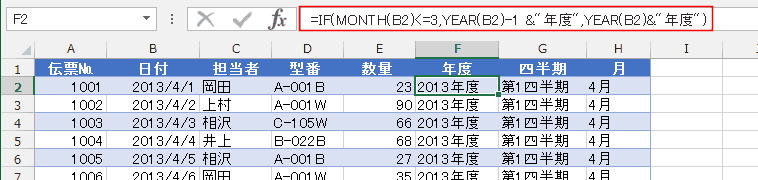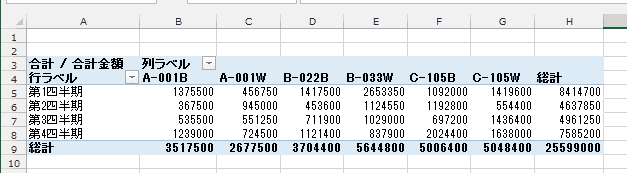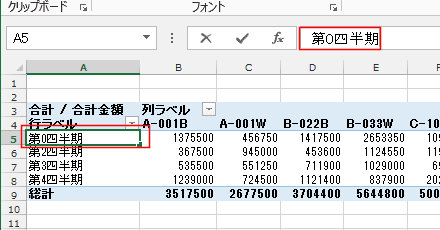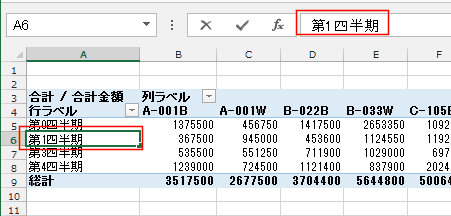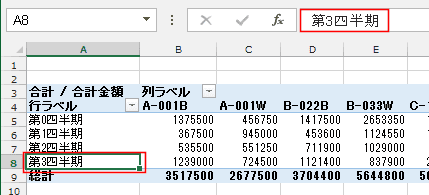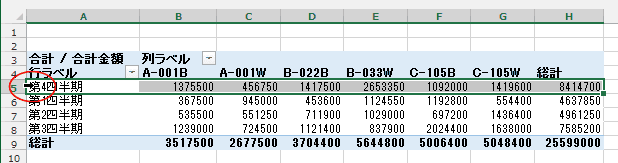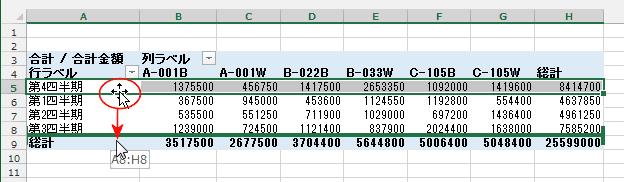-
よねさんのExcelとWordの使い方 »
-
エクセル2013基本講座:目次 »
-
ピボットテーブル »
-
ピボットテーブルで四半期を4月開始としたい
- このページでは第1四半期を4月、5月、6月にする方法について書いています。
- このページでは下図のようなデータを使用しています。
日付が2013年4月〜2014年12月のものです。

- 複数年のデータを考慮して、年度、四半期、月の列を作成します。
- 年度は =IF(MONTH(B2)<=3,YEAR(B2)-1 &"年度",YEAR(B2)&"年度") で求めました。
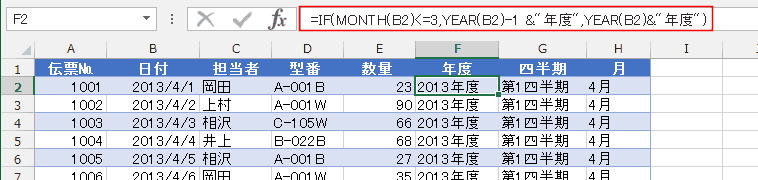
- 四半期は =IF(MONTH(B2)<=3,"第4四半期",IF(MONTH(B2)<=6,"第1四半期",IF(MONTH(B2)<=9,"第2四半期","第3四半期"))) で求めました。
- または、以下のような数式で四半期を求めることもできます。
="第"&IF(MONTH(B2)<=3,4,INT((MONTH(B2)-1)/3))&"四半期"
="第"&CHOOSE(MONTH(B2),4,4,4,1,1,1,2,2,2,3,3,3,)&"四半期"

- 月は =MONTH(B2)&"月" で求めることができます。

- ピボットテーブルを作成します。
- 行に「年度」「四半期」「月」を配置しました。
第1四半期は4月〜6月、第2四半期は7月〜9月、第3四半期は10月〜12月、第4四半期は1月〜3月となっています。

- 一応できることはできるのですが、かなり面倒です。
- 日付のフィールドを選択して、ピボットテーブルツールの[分析]タブの[フィールドのグループ化]を実行します。
単位で「四半期」を選択して、[OK]ボタンをクリックします。

- 四半期ごとのピボットテーブルが作成されます。
これは、第1四半期は 1月〜3月、第2四半期は4月〜6月、第3四半期は7月〜9月、第4四半期は10月〜12月となっています。
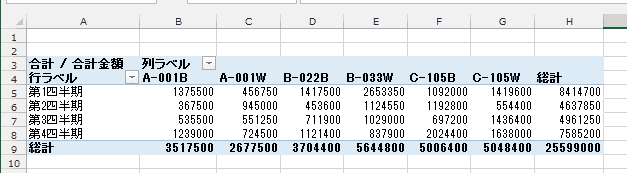
- ここでは、第1四半期は4月〜6月、第2四半期は7月〜9月、第3四半期は10月〜12月、第4四半期は1月〜3月としたい。
つまり、上のピボットテーブルの第1四半期→第2四半期、第2四半期→第3四半期、第3四半期→第4四半期、第4四半期→第1四半期とします。
ラベルを書き換えるのですが、操作手順で同じラベルが存在しないように書き換えていく必要があります。
ちょっとややこしいので、1つずつ手順を書きます。
- 「第1四半期」を選択して、数式バーで「第0四半期」と書き換えます。
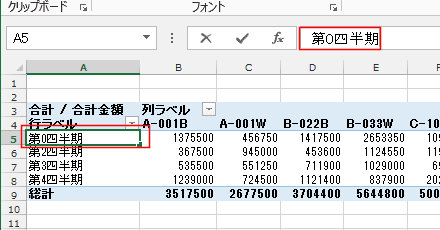
- 「第2四半期」を選択して、数式バーで「第1四半期」と書き換えます。
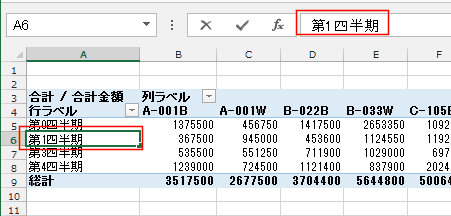
- 「第3四半期」を選択して、数式バーで「第2四半期」と書き換えます。
「第4四半期」を選択して、数式バーで「第3四半期」と書き換えます。
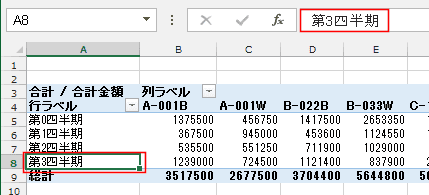
- 「第0四半期」を選択して、数式バーで「第4四半期」と書き換えます。

- 第4四半期を選択します。
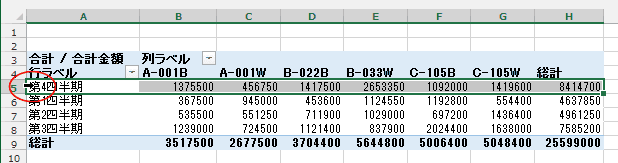
- 選択した領域の枠をつかんで、ドラッグして移動します。
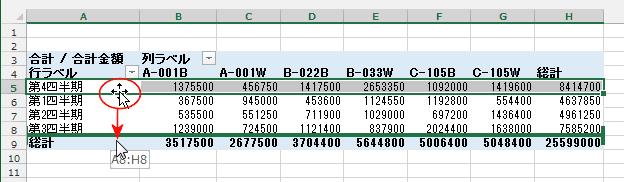
- 第1四半期~第4四半期が期待どうりに並びました。

よねさんのExcelとWordの使い方|エクセル2013基本講座:目次|ピボットテーブルとピボットグラフ|ピボットテーブルで四半期を4月開始としたい